
パスワードで認証する
ユーザー名や部門名、およびそれぞれのパスワードを入力して認証を得る操作について説明します。
ぜんていユーザー名やユーザーパスワードが割当てられたユーザーは、管理者が設定した機能および出力の上限値の範囲内で本機を使用します。
ぜんてい部門名や部門パスワードが割当てられたユーザーは、管理者が設定した機能および出力の上限値の範囲内で本機を使用します。
ぜんていパブリックユーザーの使用が許可されている機械は、ユーザー認証画面の上部、右側に表示されるパブリックユーザーを押すと、パブリックユーザーとして使用できます。パブリックユーザーとして使用できる機能および出力の上限値は管理者が設定します。
ぜんていユーザー一覧、部門一覧が表示されている場合は、登録したユーザー名、部門名を一覧表示できます。
ぜんてい認証を得て表示した画面は、リセットが機能したり、操作パネルのIDを押したりすると、ユーザー認証/部門認証画面に戻ります。
ぜんていセキュリティー強化モードをONにしている場合は、認証が必要な機能を使用するときに、必ずユーザー認証/部門認証画面を表示します。このとき、半角で8文字以上に設定していないパスワードでは、認証されなくなります。また、認証時にパスワードを間違えたときは、5秒間、再入力できません。
ぜんていユーザー名は半角で64文字(全角で32文字)以内、ユーザーパスワードは半角で64文字以内、部門名、部門パスワードは半角で8文字以内で入力します。
要求されたユーザー名、ユーザーパスワード、部門名、部門パスワードを入力します。下記の5つの画面のうち1つの画面を表示します。それぞれの説明に従って入力してください。
ほそく下記の画面が表示されたら、ユーザー名とユーザーパスワードを入力します。
ほそくユーザーパスワードが設定されていないユーザー名は、ユーザー名だけ入力します。
ほそく管理者が、ユーザー/部門認証連動の連動するを選択しているときは、ユーザー登録のときに、あらかじめ所属部門の設定をしていないと、ユーザー名とユーザーパスワードを入力しても認証されません。
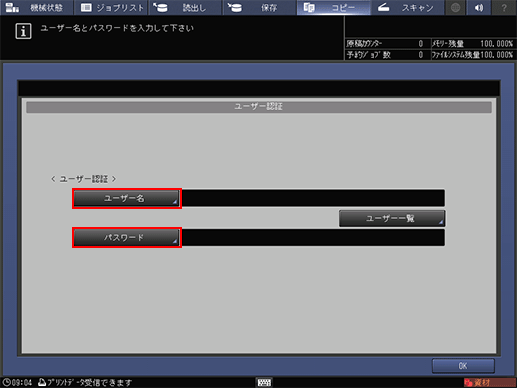
ほそく下記の画面が表示されたら、部門名に設定された部門パスワードを入力します。
ほそくユーザー名、ユーザーパスワードや部門名を入力しなくても認証します。

ほそく下記の画面が表示されたら、部門名とその部門名に設定された部門パスワードを入力します。
ほそくユーザー名やユーザーパスワードを入力しなくても認証します。
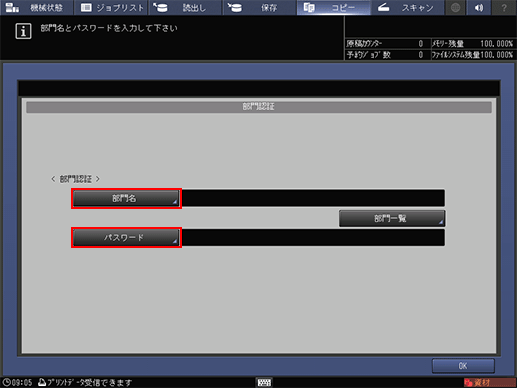
ほそく下記の画面が表示されたら、ユーザー名とユーザーパスワード、および部門名と部門パスワードを入力します。
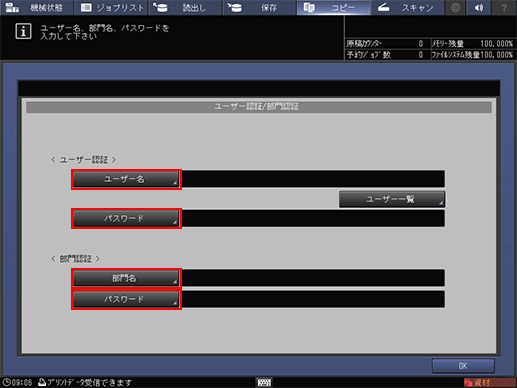
ほそく下記の画面のように画面右上にパブリックユーザーが表示されていたら、そのボタンを押します。
ほそく認証に必要な入力やICカードを使用しなくても、本機を使用できます。
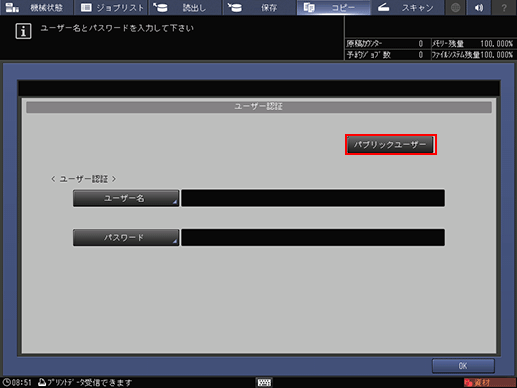
OKを押します。
アクセスした画面が表示されます。
ほそくリミットをオーバーしましたと表示して使用できないことがあります。管理者にお問い合わせください。
ほそく認証されても、コピー操作、スキャン操作、プリンター印字、蓄積文書操作のうち、管理者が使用を認めていない機能があるときがあります。管理者にお問い合わせください。
作業を開始します。
通常の操作ができます。
ほそくリセットが働くと、機械状態画面にかわります。認証が必要な画面の操作は、改めて認証を得てください。
作業終了後、操作パネルのIDを押します。
認証が必要な画面の操作は、改めて認証を得てください。操作できなくなります。